Вы можете захотеть записать экран своего ПК по разным причинам. Это может быть для записи учебных пособий, презентаций или просто записи проблемы, чтобы показать другим. Какой бы ни была причина, записать экран в Windows 10 довольно просто, как запись экрана на телефоне. Хотя нет специальной функции записи экрана, вот четыре различных способа записи экрана в Windows 10 бесплатно без водяных знаков.
Запись экрана в Windows 10 бесплатно без водяных знаков
От использования стороннего программного обеспечения до опробования функции записи скрытого экрана — вот несколько простых и бесплатных способов записи экрана на любом компьютере с Windows 10.
Метод 1 — встроенная игровая панель Windows 10
Предустановленная игровая панель Xbox предназначена для записи игровых клипов. Однако его также можно использовать для записи других вещей на экране. Вы можете переустановить Xbox а также Панель игр Xbox приложение из Microsoft Store, если оно было удалено ранее.
Программы для Windows, мобильные приложения, игры — ВСЁ БЕСПЛАТНО, в нашем закрытом телеграмм канале — Подписывайтесь:)
ЛУЧШАЯ бесплатная программа ДЛЯ ЗАПИСИ ЭКРАНА на ПК без водяных знаков | VSDC Free Screen Recorder
Прежде чем мы начнем, обратите внимание, что не все машины с Windows 10 могут отображать запись с помощью Game Bar. Он работает только в том случае, если видеокарта вашего ноутбука поддерживает один из трех кодировщиков — Intel Quick Sync H.264, Nvidia NVENC или AMD VCE. Включить игровую панель в настройках

- Откройте Настройки на вашем компьютере.
- Щелкните «Игры».
- На следующем экране проверьте, включена ли игровая панель.
- Если нет, включите переключатель «Включить игровую панель Xbox для таких вещей, как запись игрового клипа».
Включите запись экрана

- Нажмите Windows Key + G на клавиатуре, чтобы открыть игровую панель. Вы также можете вручную открыть приложение Game Bar из меню «Пуск».
- При появлении запроса нажмите «Да, это игра».
- Теперь нажмите кнопку «Запись», чтобы начать запись. Кроме того, вы можете нажать Windows Key + Alt + R, чтобы начать запись экрана вашего компьютера.
- Используйте ту же кнопку или комбинацию клавиш, чтобы остановить запись экрана.
Записанные файлы можно просмотреть, нажав «Показать все записи». Обратите внимание, что игровая панель не поддерживает запись экрана для рабочего стола и проводника файлов.
Метод 2- TuneFab Screen Recorder
TubeFab — еще одно бесплатное программное обеспечение для записи экрана, которое позволит вам записывать активность экрана, онлайн-встречи с веб-камерой, потоковое видео в реальном времени, игровой процесс и многое другое со звуком или без него. Вы можете попробовать его бесплатно или купить премиум-версию для некоторых дополнительных функций.
5 Лучших Бесплатных Программ Для Записи Экрана (2022)
Вот как использовать это программное обеспечение для бесплатной записи экрана вашего ПК с Windows:
- Перейти на www.tunefab.com

2. Перейдите в Screen Recorder в разделе рекомендуемых продуктов и нажмите «Попробовать бесплатно», чтобы загрузить программное обеспечение.
3. После загрузки установите его на свой компьютер.
4. Теперь откройте его и дайте разрешение на запись экрана, после чего откроется меню записи.
5. Нажмите «Видеомагнитофон», чтобы начать запись экрана.

6. На следующей странице включите переключатель «Отображение» в поле «Видеомагнитофон» и выберите вариант отображения экрана или установите собственное разрешение.

7. Включите переключатель «Системный звук» и дайте ему разрешение на запись системного звука и дайте «Микрофону» разрешение на запись вашего голоса.
8. Кроме того, вам нужно будет включить переключатель «Камера» и дать ему разрешение на запись с веб-камеры.
9. После того, как все разрешения выполнены и все переключатели включены, нажмите кнопку «ЗАПИСЬ» (зеленая), чтобы начать запись.

Когда вы закончите запись, нажмите кнопку «Стоп», а затем «Сохранить», чтобы сохранить запись экрана. Вы также можете редактировать запись и обрезать ее по своему усмотрению.
Метод 3- Microsoft PowerPoint
Если на вашем компьютере установлен Microsoft PowerPoint, вам не нужно больше нигде искать запись экрана. Да, вы можете записывать экран Windows 10 с помощью PowerPoint. Ниже описано, как вы можете использовать его для записи и сохранения видео с экрана.
Запись экрана с помощью PowerPoint
- Запустите Microsoft PowerPoint на вашем компьютере.
- Откройте пустую презентацию.
- Когда презентация откроется, нажмите «Вставить» на панели инструментов вверху.
- Затем нажмите «Запись экрана» в крайнем правом углу.

- Теперь выберите область экрана, которую вы хотите записать.
- Нажмите кнопку записи, чтобы начать запись экрана.

- После этого щелкните его еще раз, чтобы остановить запись. Не видите вариант? Наведите указатель мыши на верхнюю часть экрана.
Сохраните видео файл

- Запись экрана будет автоматически встроена в презентацию.
- Чтобы сохранить его как видеофайл на своем компьютере, щелкните его правой кнопкой мыши.
- Затем выберите «Сохранить медиафайл как» и выберите, где вы хотите его сохранить.
- Запись экрана будет сохранена как видеофайл MP4 в нужной папке.
Метод 4 — Бесплатная онлайн-запись экрана Apowersoft

Apowersoft Online Screen Recorder — это инструмент на основе браузера, который позволяет записывать экран вашего ПК с Windows. Чтобы использовать это, посетите эту страницу и нажмите на Начать запись> Загрузить программу запуска. Как только программа запуска загружена, откройте ее, и вы готовы к работе.

Онлайн-рекордер экрана легкий, бесплатный и не раздражает водяными знаками. Он также позволяет записывать системный звук вместе со звуком с микрофона. Кроме того, вы можете записывать видео с веб-камеры бок о бок, что может быть полезно при проведении учебных занятий.
Комплексный, он может быть не идеальным для игр с записью экрана, но этого более чем достаточно, если вы хотите записать некоторые учебные пособия или презентации.
Метод 5 — OBS Studio
OBS Studio — это многофункциональная программа для записи экрана для Windows 10. Вы можете использовать ее для видеозаписи и прямой трансляции без водяных знаков, рекламы или ограничения по времени.
Это программа с открытым исходным кодом, которая позволяет записывать полноэкранную или оконную область вместе со звуком с системы или микрофона и видео с веб-камеры. Вы также можете одновременно записывать экран и транслировать прямые трансляции на YouTube, Twitch и т. Д.
Однако это может быть ошеломляющим, и новичкам может быть трудно использовать. Чтобы упростить задачу, ниже приведены шаги для записи экрана Windows 10 с помощью OBS Studio.

- Загрузите и установите OBS Studio из Официальный веб-сайт.
- Откройте приложение и выберите «Захват экрана» в разделе «Источники». Если вы не видите эту опцию, нажмите «+» и добавьте Display Capture вручную.
- Затем нажмите «Начать запись» в правом нижнем углу, чтобы начать запись экрана.
Вы сталкиваетесь с проблемой черного экрана в записях OBS?
Программы для Windows, мобильные приложения, игры — ВСЁ БЕСПЛАТНО, в нашем закрытом телеграмм канале — Подписывайтесь:)
Это широко распространенная проблема, из-за которой OBS Studio может создавать записи черного экрана без видео в Windows 10. Если это так, вот исправление, которому необходимо следовать:
- Открытым Настройки из меню «Пуск» Windows.
- Здесь нажмите на Система> Дисплей.
- Прокрутите до конца и щелкните Настройки графики.
- Нажмите на Просматривать и выберите исполняемый файл OBS Studio. Местоположение по умолчанию: C: Program Files obs-studio bin 64bit obs64.exe.

- После добавления OBS Studio нажмите на нее и выберите Параметры.

- Выбирать Энергосбережение и нажмите Сохранить.
Это должно решить проблему черного экрана в OBS Studio. Однако, если этого не произошло, повторите шаги и выберите «Высокая производительность» вместо «Энергосбережение».
Завершение — Запись экрана Windows 10 без водяных знаков
Это были четыре основных способа бесплатной записи экрана на ПК с Windows 10. В общем, я лично использую PowerPoint для записи материала на экран моего компьютера. В любом случае, что вы для этого будете использовать? Позвольте мне знать в комментариях ниже. Следите за новостями, чтобы увидеть больше таких статей.
Также прочтите — 3 способа удалить активировать водяной знак Windows в Windows 10
Источник: avmo.ru
Запись экрана без водяного знака на ПК
По ссылкам ниже программы поддерживают запись экрана без водяного знака на ПК. Вы можете скачать их бесплатно и пользоваться без ограничений.

AMCap 9.23 rus скачать торрент
AMCap 9.23 rus — это небольшое программное обеспечение, которое позволяет записывать видео с экрана компьютера, а также с подключенных внешних устройств: веб-камеры, аналоговые ТВ-тюнеры, DV-камеры, USB и т. Д. Приложение поддерживает использование всех гаджетов, которые используют технологию Microsoft DirectShow. На нашем сайте любой желающий может бесплатно загрузить русскую версию AMCap 9.20 (рус), перейдя по соответствующей […]

iSpring Free Cam 8.7.0 на русском
iSpring Free Cam на русском языке — одна из лучших бесплатных программ, производящих запись видео с экрана монитора. Ее обычно не используют для создания игровых видео. Она подходит только для обучающих — различных презентаций, демонстрации тестов, интерактивных курсов. Но, при наличии мощного процессора, возможна запись Direct 3D, которая устроит даже геймеров. Возможности В режиме записи […]

Movavi Screen Recorder Studio 11.1.0 крякнутый код активации
Movavi Screen Recorder Studio 11.1.0 — удобный скринкастер для записи происходящих событий на экране монитора. С ее помощью захватывают потоковое видео с веб-камер, онлайн-трансляций и конференций, проводимых в Skype. За счет встроенных эффектов, в записанном видео можно подчеркнуть ряд важных для пользователя деталей. Возможности Сделать качественную запись с экрана не так уж сложно. Утилита позволяет […]

UVScreenCamera 5.9 Pro торрент
UVScreenCamera 5.9 — это многофункциональная программа для создания обучающих роликов и презентаций, интерактивных проектов. Используются такие форматы как UVF, EXE, SWF, AVI. Запись можно оформить в виде GIF-анимации со звуком. Пользователь может записывать не только действия, происходящие на экране монитора, но даже нажатие клавиш на клавиатуре и движения курсора. Размер фильмов, созданных в форматах UVF […]

Movavi Game Capture 5.6 крякнутый
Movavi Game Capture — программа с широким набором функционала, универсальный помощник геймера. Кроме записи видео, ее используют для создания качественных скриншотов с высоким разрешением. Сохранение игрового процесса и его дальнейшая конвертация имеет решающее значение не только для блогеров или стримеров. Обычные пользователи также предпочитают выкладывать нормальный контент на различных форумах и площадках. Тем более […]

Icecream Screen Recorder PRO 6.05 + код активации
Icecream Screen Recorder 6 — простая, но эффективная программа для записи видео и создания качественных скриншотов. В наличии имеется весь необходимый набор функций для профессиональной записи видео и его последующей обработки. Но, несмотря на встроенный редактор, возможности изменения кадров и наложения дополнительных эффектов реализованы довольно слабо, из-за чего рекомендуется также скачать узкоспециализированный софт, вроде Sony […]

Movavi Screen Capture Studio 10.0.1 ключ активации лицензионный
Movavi Screen Capture Studio 10.1 — отличный вариант для записи видео, создания скриншотов и небольшого их редактирования перед отправкой куда-либо. Программа не занимает много места и имеет отлично проработанный интерфейс. Пользователь может создавать видео, GIF-анимации, различные скриншоты. С возможностями встроенного редактора абсолютно любой способен получать красивые кадры посредством фильтров, изменения размеров и фокусировки. Movavi Screen […]

HyperCam 4.0.1511.6 полная версия на русском
HyperCam Business Edition 5 — верный помощник в записи экрана монитора и создании скриншотов. Программа обладает широким функционалом в плане редактирования и исправления записанного материала, позволяет в любой момент исправить появившиеся недочеты. Она незаменима для ускоренного создания презентаций и видеоуроков, а поддержка горячих клавиш делает процесс сохранения материала еще более удобным и быстрым, что вместе […]

Free Screen Video Recorder для Windows
Free Screen Video Recorder — программа для записи видео с монитора, также позволяющая делать качественные скриншоты. Главное достоинство — компактный интерфейс с полным набором функций для создания видеороликов. Ограничение здесь только одно — фантазия. Возможности С помощью Free Screen Video Recorder можно зафиксировать абсолютно любые действия на экране монитора. Снимается даже курсор. Программа позволяет вести […]

FastStone Capture 9.3 полная версия на русском
FastStone Capture 9 — утилита для захвата видео с монитора и создания скриншотов. Программа позволяет просматривать и редактировать снимки, практически не используя системные ресурсы, что делает ее очень полезной для маломощных нетбуков или ноутбуков. Совместима со всеми версиями Windows и обладает малым размером, что позволит в любой момент воспользоваться FastStone Capture 9 при необходимости. На […]

BB FlashBack Pro 5.41.0.4543 + лицензионный ключ
BB FlashBack Express — Screen Recorder является мощным и одновременно простым инструментом для записи видео с веб-камеры и экрана монитора. Благодаря наличию подробного обучающего курса даже у самых неопытных пользователей будет шанс профессионально овладеть программой. BB FlashBack Express идеально подходит для создания презентаций и клипов. Возможности Программа обладает следующими функциями: запись видео в нескольких вариантах […]

Экранная Камера 4.0 полная версия + ключ
«Экранная камера» — программа для записи видео и его редактирования для создания видеоуроков или презентаций. Поддерживается несколько видов записи, есть встроенный плеер, позволяющий просматривать отснятый материал. Последняя версия программы получила дальнейшее развитие функционала и теперь даже неопытный пользователь может легко делать видео любой сложности в этой программе. Онлайн-трансляции, игры, телесериалы — «Экранная камера» способна записать […]
Источник: soft-reload.ru
5 лучших бесплатных программ для записи экрана без водяных знаков в 2023 году
![]()
Есть много причин, по которым вы можете захотеть записать свой экран. Например, вы загрузите обучающие видео на YouTube. Или вы можете поделиться своим игровым процессом на различных видео-сайтах, чтобы другие могли их увидеть.
В этой статье мы рассмотрим разные бесплатный экранный рекордер (без водяных знаков). Таким образом, вы будете знать, какие из них использовать для любого типа видео, которое вы хотите создать. Эти лучшие бесплатные устройства записи экрана будут подробно описаны. Давайте начнем.
Часть 1. Пять лучших бесплатных программ для записи экрана (без водяных знаков)
1. OBS Studio
Это один из лучших бесплатных программ записи экрана (без водяных знаков), который вы можете использовать, особенно для записи и даже потоковой передачи игр. Он наполнен множеством возможностей, позволяющих вам создавать качественные записи экрана.
Он позволяет записывать и транслировать HD-видео и не накладывает никаких ограничений на длину вашего видео. Однако установка OBS Studio может занять немного вашего времени. Если вы заядлый геймер, это лучшая программа для записи экрана, которую вы можете использовать.
Его альтернатива, FRAPS, позволяет записывать всего около 30 секунд, а также ставит водяной знак на ваши видео. Это если вы не заплатили за премиум-версию. Однако в OBS Studio все наоборот. Это совершенно бесплатно и не накладывает никаких ограничений, так как это инструмент с открытым исходным кодом.
Этот бесплатный экранный рекордер (без водяных знаков) поддерживает запись и потоковую передачу высокой четкости. Кроме того, он не ограничивает длину или количество создаваемых вами видеороликов. OBS Studio позволяет вести прямые трансляции через YouTube Gaming или Twitch. Вы даже можете сохранить созданный проект и вернуться к нему позже.
Видеозаписи можно закодировать в популярные форматы, включая FLV, и вы также можете сохранить их на локальном диске. OBS Studio позволяет делать записи прямо с вашей собственной видеокарты. Таким образом, он может записывать полноэкранный режим для игр. Другое программное обеспечение для захвата экрана не может этого сделать и может захватывать экран в оконном режиме.
Вы можете настроить горячие клавиши, чтобы контролировать свои действия при записи. Он позволяет записывать со скоростью 60 кадров в секунду или даже выше, если вы хотите, при полном использовании многоядерных процессоров, обеспечивая повышенную производительность. Единственным недостатком OBS Studio является то, что вам потребуется немного времени, чтобы настроить то, что вы хотите. Тем не менее, это один из лучших бесплатных программ для записи экрана (без водяных знаков).

2. Активный презентатор
Это лучший бесплатный экранный рекордер (без водяных знаков), если вы хотите создавать интерактивные видеоролики с экранами, руководства, документы, документацию и обучающие презентации. Он имеет комплексный редактор скринкастов, позволяющий редактировать видео и аудио и даже изменять внешний вид контента.
Наблюдения и советы этой статьи мы подготовили на основании опыта команды ActivePresenter даже позволяет эффективно и быстро настраивать различные сценарии подключения. Он позволяет доставлять контент, созданный с помощью инструмента, на различные типы устройств. Это потому, что он поддерживает самый последний стандарт HTML5 для Интернета. Кроме того, он имеет интеграцию с различными системами управления обучением.
Примечательные особенности ActivePresenter включают преобразование PowerPoint, интерактивный контент и курсы, которые могут быть как самостоятельными, так и под руководством инструктора. В нем даже есть возможности для создания викторин и тестов. Управление видео возможно с помощью программного обеспечения, позволяющего импортировать и экспортировать контент. И у него также есть функция выпуска курса.
Однако в ActivePresenter не хватает нескольких вещей. Это не лучший бесплатный экранный рекордер (без водяных знаков) для игр. Он также не включает функции для создания концептуальных планов и управления моделями.
# 1: преимущества ActivePresenter
- Он обладает высокой степенью интерактивности и очень удобен в использовании.
- Это позволяет обучению и презентациям быть динамичными, активными, ориентированными на аудиторию и яркими.
- Это позволяет вам добавить разделы преобразования текста в речь.
- Преподаватели могут упростить презентацию благодаря полнофункциональным интерактивным функциям.
- Он может создавать презентации, аналогичные PowerPoint, и очень прост в использовании и понимании.
- У него есть бесплатная версия, которую вы можете использовать, чтобы опробовать инструмент. Платные лицензии доступны по разумной цене.
- Отлично работает в SCORM и HTML5.
- У него отличная служба поддержки клиентов, и вы можете получить поддержку через форумы и обмен сообщениями по электронной почте.
- Это позволяет вам редактировать функции для видео и аудио.
- Он позволяет создавать интерактивные презентации, ориентированные на аудиторию. Кроме того, пути можно адаптировать в зависимости от ситуаций и потребностей аудитории.
- Он имеет интуитивно понятный интерфейс и безопасен в использовании.
- Наконец, он поддерживает веб-камеру, системный звук, аудио, HD-видео, а также запись скриншотов.
# 2: Недостатки ActivePresenter
- Одним из недостатков ActivePresenter является то, что вы можете пройти через кривую обучения, прежде чем действительно узнаете все тонкости программного обеспечения. Тем не менее, они предоставляют руководство и команду поддержки.
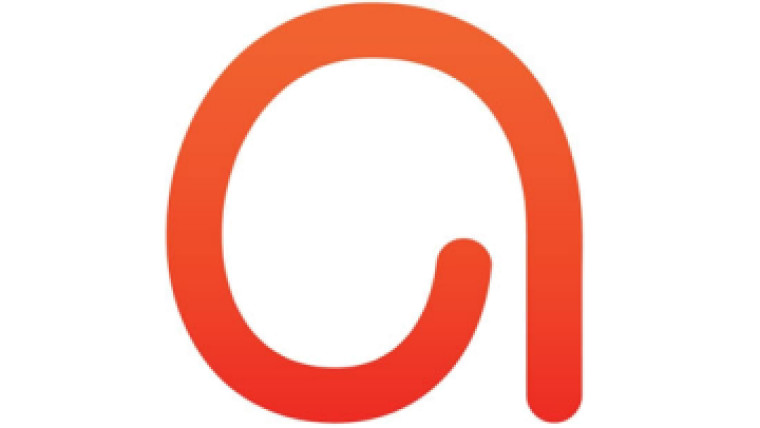
3. Apowersoft Бесплатный онлайн-экран рекордер
Это отличный рекордер в браузерах, который очень мощный и даже лучше, чем традиционные настольные приложения. Самое замечательное в этом то, что здесь нет ограничений по времени. Это отличный бесплатный экранный рекордер (без водяных знаков).
У него много опций для экспорта видео, но это не лучший вариант для игр. Это обязательно нужно попробовать, если вы хотите записывать и создавать презентации, обучающие программы по программному обеспечению и демонстрации. Это приложение на основе браузера, а это значит, что это не лучший инструмент для записи игр. Однако для других типов задач это идеальное решение.
В первый момент вы используете Apowersoft, программа предложит вам загрузить крошечную программу запуска. Затем он предоставит вам панель управления, которая полностью заполнена множеством опций по сравнению с другими настольными приложениями для захвата экрана. С помощью этого инструмента вы можете записывать кадры с веб-камер или настольных компьютеров. Вы также можете записывать звук через микрофон, компьютер или любой другой.
Apowersoft позволяет записывать весь экран. Или вы можете выбрать конкретный регион и выбрать предустановленное разрешение.. Это отличная вещь, если вы хотите записывать небольшие клипы с видеосайтов, таких как YouTube.
Программное обеспечение также позволяет создавать индивидуальные сочетания клавиш для удобной и быстрой записи. Он позволяет добавлять или удалять курсор во время записи. Кроме того, он позволяет вам выбирать различные форматы вывода, такие как MOV, AVI, WMV и MP4, среди других. Аннотации могут быть добавлены в процессе записи.
После завершения вы можете сохранить запись файла как видео или GIF. Вы даже можете напрямую загрузить его на Vimeo, YouTube, Dropbox или Google Drive. Также возможен монтаж видеоклипов. Однако, как только вы получите эту возможность, вам просто нужно будет загрузить Apowersoft Video Editor, его дополнительный компонент. Этот редактор позволяет вам вносить изменения в ваше видео перед его экспортом.
Он доступен как в бесплатной пробной, так и в платной премиум-версиях. Apowersoft — действительно отличный бесплатный экранный рекордер (без водяных знаков).
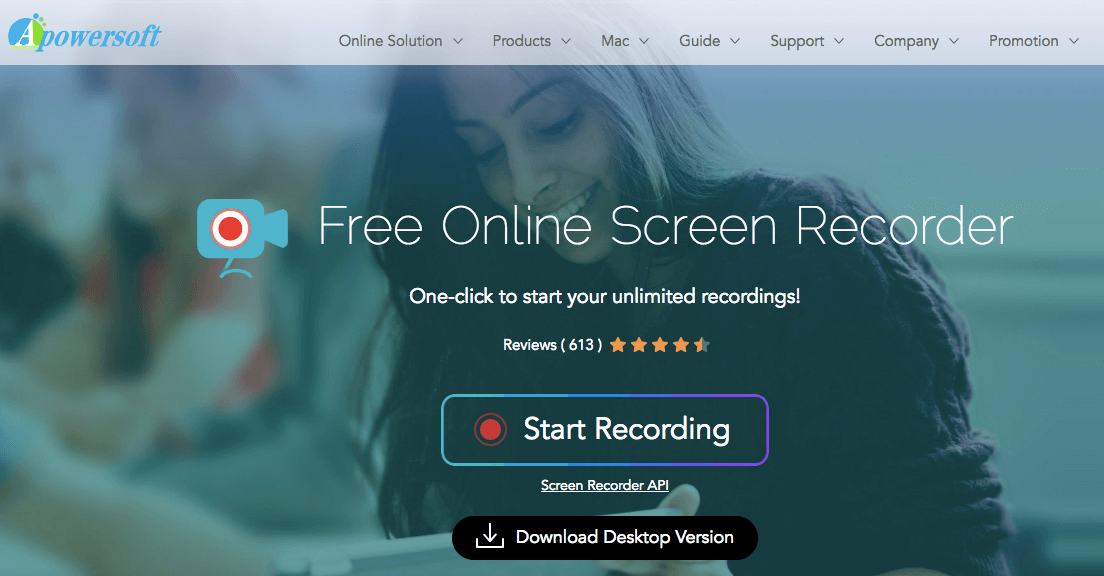
4. Показать больше
Это бесплатное приложение, очень простое в использовании и понятное. Это бесплатная программа для записи экрана; в созданных видеороликах нет водяных знаков. Вы можете выбрать запись во весь экран или желаемую область. Показать больше также позволяет записывать звук с микрофона, системные звуки и видео с веб-камеры.
Однако в нем отсутствуют инструменты для редактирования видео и рисования в реальном времени, доступные в Apowersoft. Он очень прост и удобен в использовании. Во-первых, вам нужно перейти на домашнюю страницу ShowMore и загрузить программу запуска, чтобы начать запись.
Он позволяет записывать видео в любом разрешении, включая Full HD. Чтобы избежать водяных знаков на ваших видео, вам просто нужно зарегистрировать новую учетную запись в Apowersoft. Когда вы уже зарегистрировали свое имя и адрес электронной почты, водяной знак будет автоматически удален. Кроме того, вы можете использовать инструмент в течение неопределенного периода времени без ограничений по длине и без водяных знаков.
К сожалению, ShowMore — это скорее простая версия Apowersoft Screen Recorder. У них один и тот же разработчик. Он не включает встроенный редактор для видео. Кроме того, вы можете записывать только видео и сохранять их в формате файла MP4. Чтобы использовать это бесплатное средство записи экрана (без водяных знаков), выполните следующие действия:
Шаг 01: Посетите их домашнюю страницу здесь.
Шаг 02: Нажмите Начать запись расположен в центральной части страницы. Затем подождите несколько секунд.
Шаг 03: Подтвердите, что вы хотите откройте программу записи экрана Apowersoft.
Шаг 04: перейдите в раздел панели инструментов записи. Выберите разрешение экрана. Вы также можете выбрать другие варианты. Потом, нажмите красную кнопку чтобы начать запись.
ShowMore — отличный бесплатный экранный рекордер (без водяных знаков), если вы ищете простую онлайн-запись в формате MP4. Тем не мение, Если вам нужны дополнительные функции, такие как встроенные видеоредакторы, редакторы изображений и приложения для создания снимков экрана, вы можете использовать OBS Studio или ActivePresenter. Их «сестринское» программное обеспечение Apowersoft также можно использовать в качестве альтернативы..
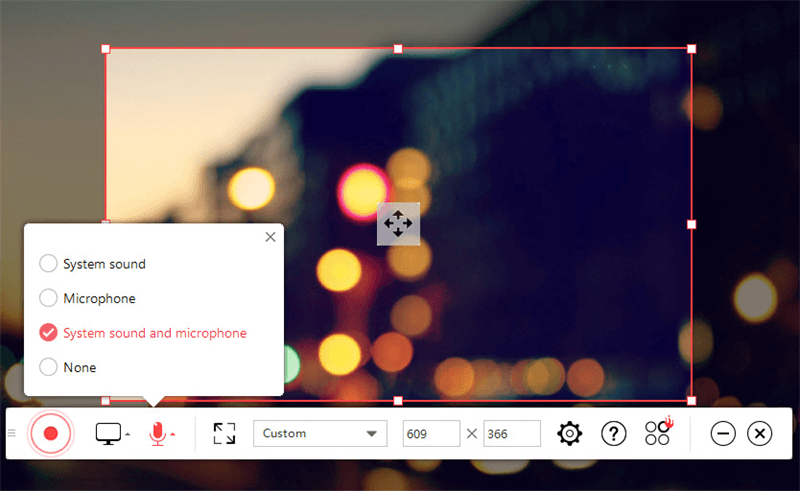
5. Бесплатная запись с экрана VSDC
Это может быть один из самых лучших вариантов для захвата и записи экрана. Вы можете записывать экран рабочего стола, используя звук с нескольких внешних устройств. Таким образом, вы можете создавать видеоуроки, презентации и т. Д. Это полностью бесплатное средство записи экрана (без водяных знаков).
Это отличный бесплатный экранный рекордер (без водяных знаков) для тех, кто хочет создавать длинные видеоролики, презентации и учебные пособия. Интерфейс очень простой и не выглядит таким гладким, как у других устройств записи экрана. Но для бесплатного программного обеспечения это отличный инструмент, возможности которого намного превосходят ожидания.
Он был разработан Flash Intergo и используется вместе с видеоредактором, который также является бесплатным. Однако основным недостатком является то, что вы не можете делать свои собственные скриншоты, и вы также не можете записывать свою веб-камеру.
№1: В чем преимущества VSDC?
- У него очень простой интерфейс, который позволяет выбирать настройки в самом начале.
- Это позволяет вам записывать весь экран. Он также позволяет записывать два, три или четыре разных экрана.
- Вы также можете выбрать область для записи.
- Это позволяет вам выбрать выходные форматы в MPEG4 или PCM.
- Максимальное количество кадров в секунду (FPS) — 30.
- Вы можете записать звук с микрофона. Вы также можете выбрать запись без звука.
- Вы можете выберите разрешение экрана вы хотите. Вы можете выбрать, записывать курсор или нет. И вы можете выделить, если хотите.
- Он дает вам инструменты рисования во время записи, такие как аннотации и формы.
- Он обеспечивает высококачественные выходные файлы.
# 2: Каковы недостатки VSDC?
Этот бесплатный инструмент для записи экрана (без водяных знаков) имеет следующие недостатки:
- Он не имеет встроенных инструментов редактирования и не позволяет делать снимки экрана.
- Это не позволяет записывать с веб-камеры.
- Вы не можете напрямую загружать видео на другие платформы, такие как YouTube или Vimeo.
Что нам нравится в нем, так это то, что вы можете создавать презентации, в которых вы не хотите, чтобы веб-камера записывалась. Кроме того, он позволяет создавать подсказки, которые фактически появляются при щелчке мыши или нажатии клавиши.
Инструмент также позволяет сделать карты привязки для положений мыши, а также нажатых клавиш. Это позволяет создавать профессиональные учебные пособия и презентации компаний в различных выходных форматах. Он также хранит исчерпывающую информацию о перемещениях курсора.
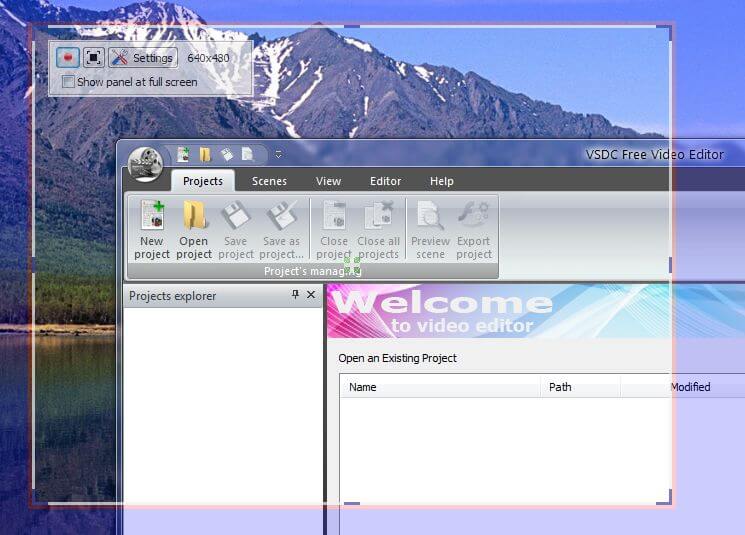
Часть 2. Как конвертировать записанные видео файлы
Бесплатному устройству записи экрана (без водяных знаков), включенному выше, иногда не хватает важной функции для создателей контента и энтузиастов мультимедиа, заключающейся в преобразовании из одного формата файла в другой. В этом случае мы рекомендуем использовать DumpMedia Video Converter.
Указанный инструмент может конвертировать из нескольких форматов файлов в другой. Кроме того, его можно использовать для редактирования и улучшения качества видео. DumpMedia Video Converter также позволяет скачать видео и аудио с YouTube, SoundCloud, Vimeo и т. д. Таким образом, вам не нужно ждать, пока программа записи экрана воспроизведет видео и запишет его за вас. Вы можете скачать его прямо с DumpMedia Видео конвертер.
Часть 3. В заключение
В этой статье мы перечислили пять лучших бесплатных программ записи экрана (без водяных знаков). Кроме того, они являются отличными вариантами для записи экранов, веб-камер, звука с микрофона и внутреннего звука.
Однако в них отсутствует одна важная функция для энтузиастов СМИ. Эта функция является функцией преобразования, которая DumpMedia Video Converter — чемпион в тяжелом весе. Указанный инструмент можно использовать для преобразования видео из одного формата в другой по вашему желанию. Например, вы можете конвертируйте ваши видео WebM в формат MP4. Таким образом, вы можете использовать презентации и видео, созданные в этих бесплатных средствах записи экрана, и переносить их на мобильные устройства.
Источник: www.dumpmedia.com